Unity3DUnity 脚本 ④ ( 游戏物体 GameObject 的坐标 | 修改 游戏物体 GameObject 的本地坐标 )
Posted 韩曙亮
tags:
篇首语:本文由小常识网(cha138.com)小编为大家整理,主要介绍了Unity3DUnity 脚本 ④ ( 游戏物体 GameObject 的坐标 | 修改 游戏物体 GameObject 的本地坐标 )相关的知识,希望对你有一定的参考价值。
文章目录
一、 游戏物体 GameObject 的坐标
游戏物体 GameObject 的坐标 有 2 种 :
- 世界坐标 : 调用 Transform#position 属性 获得 ;
- 本地坐标 : 调用 Transform#localPosition 属性 获得 ,本地坐标 就是在 Inspector 检查器 中显示的 Transform 组件 坐标值 , 这是常用的坐标 ;

在 C# 脚本中访问 游戏物体 GameObject 的 本地坐标 时 , 使用
this.gameObject.transform.localPosition
代码获取 , 也可使用简化写法 , 省略掉中间的 gameObject , 即
this.transform.localPosition
上面两种用法是 等效的 ;
二、 修改 游戏物体 GameObject 的本地坐标
在 C# 脚本中 , 调用 this.transform.localPosition 代码 , 获取的 本地坐标 类型是 Vector3 类型 , 这是一个 三维向量 , 由 3 个 float 浮点型的数值组成 ;
如果要设置 游戏物体 GameObject 的 本地坐标 , 则为其赋值一个 Vector3 类型的 三维向量 , 使用构造函数创建 Vector3 实例对象代码如下 :
new Vector3(4.0f, 4.0f, 4.0f);
修改物体的 本地坐标 代码如下 :
this.transform.localPosition = new Vector3(4.0f, 4.0f, 4.0f);
上述代码的含义是将 C# 脚本 附着的 游戏物体 GameObject 移动到 本地坐标 (4.0f, 4.0f, 4.0f) 位置 , 也就是 Inspector 检查器 中设置 (4.0f, 4.0f, 4.0f) 坐标 ;
完整代码示例 :
using System.Collections;
using System.Collections.Generic;
using UnityEngine;
public class BehaviourScript : MonoBehaviour
// Start is called before the first frame update
void Start()
// 打印日志
Debug.Log("Unity 脚本入口 , 启动加载时调用");
// 获取当前组件附着的 游戏物体 GameObject
GameObject gameObject = this.gameObject;
// 获取当前组件附着的 游戏物体 GameObject 名称
string name = gameObject.name;
Debug.Log("C# 脚本附着游戏物体的名称 : " + name);
// 获取当前组件附着的 游戏物体 GameObject 的 Transform 组件
Transform transform = gameObject.transform;
// 获取 Transform 组件的 位置 , 旋转量 , 缩放倍数
Debug.Log("C# 脚本附着游戏物体的 Transform 组件数据 位置 : " + transform.position
+ " , 旋转量 : " + transform.rotation + " , 缩放倍数 : " + transform.localScale);
// 将 当前组件附着的 游戏物体 GameObject 移动到 (4.0f, 4.0f, 4.0f) 坐标位置
this.transform.localPosition = new Vector3(4.0f, 4.0f, 4.0f);
// Update is called once per frame
void Update()
回到 Unity 编辑器 , 执行前 , 立方体的坐标是 ( 0 , 0 , 0 ) , 执行前的状态如下 :
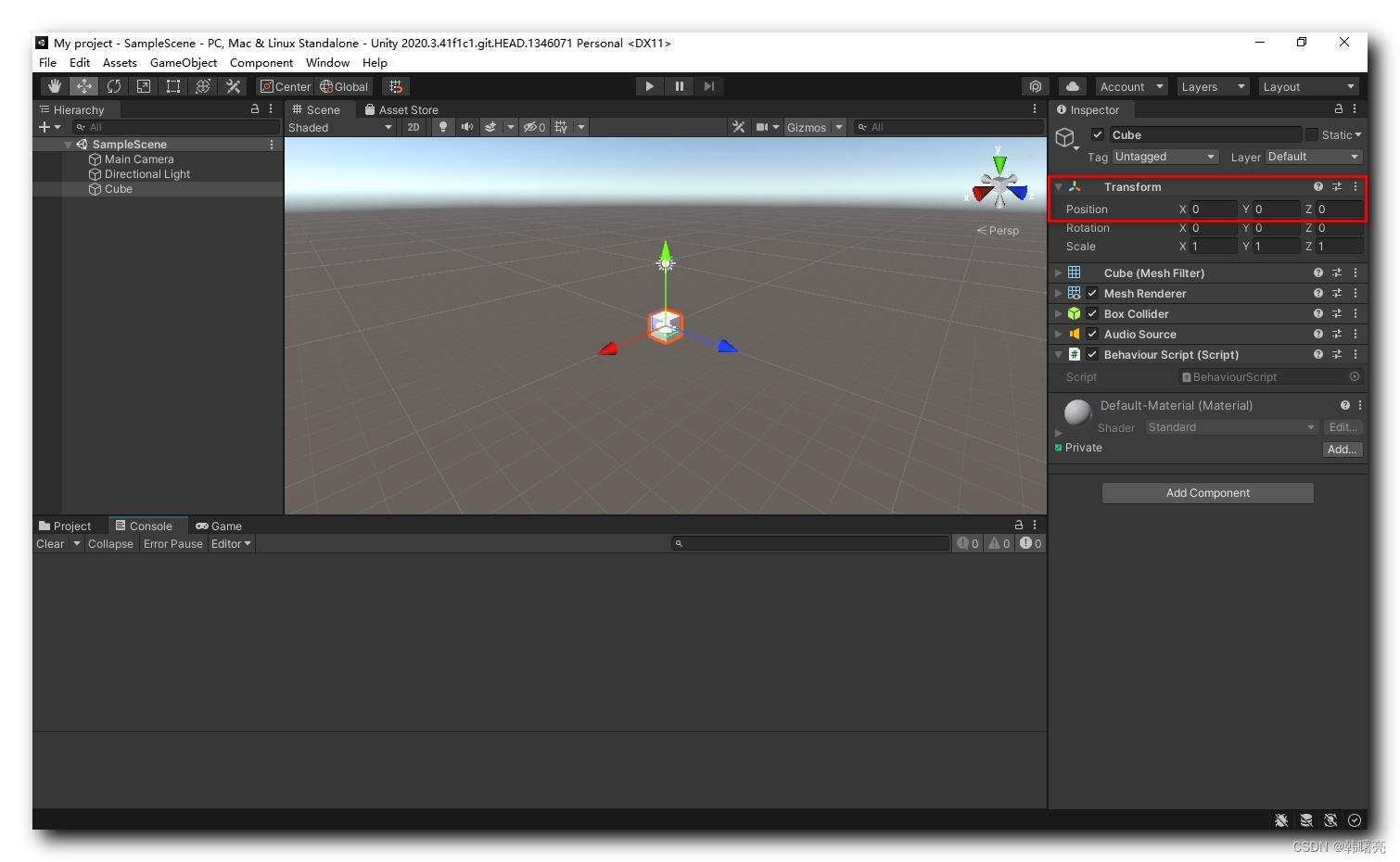
点击 Unity 编辑器 工具栏右侧的 执行按钮  , 执行后立方体的坐标是 (4.0f, 4.0f, 4.0f) , 具体状态如下 :
, 执行后立方体的坐标是 (4.0f, 4.0f, 4.0f) , 具体状态如下 :

以上是关于Unity3DUnity 脚本 ④ ( 游戏物体 GameObject 的坐标 | 修改 游戏物体 GameObject 的本地坐标 )的主要内容,如果未能解决你的问题,请参考以下文章
Unity3DUnity 脚本 ① ( 创建 C# 脚本 | Visual Studio 2019 中打开 C# 脚本 | 编译 C# 脚本 | 挂载 C# 脚本到游戏物体 | 运行脚本 )
Unity3DUnity 游戏画面帧更新 ( 游戏物体 GameObject 移动 | 借助 Time.deltaTime 进行匀速运动 )
Unity3DUnity 脚本 ⑤ ( 编辑模式与播放模式 )
Unity3DUnity 编辑器窗口布局 ( 创建 Unity3D 项目 | 添加物体 | 层级窗口 | 场景窗口 | 游戏窗口 | 属性窗口 | 项目窗口 | 控制台窗口 | 窗口位置修改 )
Unity3DUnity 脚本 ② ( Visual Studio 2019 中的 Unity 编译环境配置 | Unity 编辑器关联外部 C# 脚本编辑器 Visual Studio )
Unity3DUnity 组件 ④ ( 摄像机 | 调整摄像机 | 手工调整 | 3D 视图对齐 Align with View 调整摄像机 )